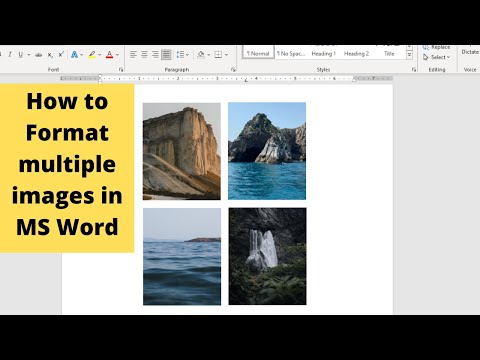ეს wikiHow გასწავლით თუ როგორ უნდა იპოვოთ რომელი თარიღები მოდის სატესტო თარიღამდე ან მის შემდეგ Microsoft Excel– ში.
ნაბიჯები

ნაბიჯი 1. გახსენით ცხრილი, რომელიც შეიცავს თარიღებს
ამის გაკეთება შეგიძლიათ თქვენს კომპიუტერში ფაილის ორჯერ დაწკაპუნებით, ან გახსნით Microsoft Excel (მაგ პროგრამები საქაღალდე Mac- ზე, ან ყველა აპლიკაცია ნაწილი Start მენიუ კომპიუტერზე) და ცხრილის შერჩევა.
გამოიყენეთ ეს მეთოდი იმის დასადგენად, თუ რომელი თარიღებია სვეტში უფრო ადრე თუ გვიან, ვიდრე თქვენ მიერ მითითებული თარიღი

ნაბიჯი 2. დააწკაპუნეთ ცარიელ უჯრედზე
გამოიყენეთ უჯრედი, რომელიც გზაზე არ არის, რადგან ეს არის მხოლოდ გამოცდის თარიღის შესასვლელად.

ნაბიჯი 3. ჩაწერეთ თარიღი, რომელთანაც გსურთ შეადაროთ სხვა თარიღები
მაგალითად, თუ გსურთ იპოვოთ რომელი თარიღები B სვეტში მოდის 2018 წლის 1 იანვრამდე, შეგიძლიათ უჯრედში ჩაწეროთ 01-01-2018

ნაბიჯი 4. დააწკაპუნეთ ცარიელ უჯრედზე სვეტში პირველი თარიღის პარალელურად
მაგალითად, თუ თარიღები, რომელთა შემოწმება გსურთ არის B2– დან B10– მდე, დააწკაპუნეთ ცარიელ უჯრედზე 2 სტრიქონში (ბოლო სვეტის შემდეგ)

ნაბიჯი 5. ჩასვით IF ფორმულა უჯრედში და დააჭირეთ ↵ Enter
ამ მაგალითში, სიაში პირველი თარიღი არის B2, ხოლო გამოცდის თარიღი არის G2:
- = IF (B2> $ G $ 2, "YES", "NO").
- თუ თარიღი B2 მოდის G2– ის თარიღის შემდეგ, სიტყვა YES გამოჩნდება საკანში.
- თუ B2– ში თარიღი მოდის G2– ის თარიღამდე, სიტყვა NO გამოჩნდება უჯრედში.

ნაბიჯი 6. დააწკაპუნეთ უჯრედზე, რომელიც შეიცავს ფორმულას
ეს ირჩევს უჯრედს.

ნაბიჯი 7. გადაიტანეთ უჯრედის ქვედა მარჯვენა კუთხე ფურცლის ბოლო სტრიქონამდე
ეს შეავსებს სვეტის ყველა უჯრედს (G, ჩვენს მაგალითში) ფორმულით, რომელიც ამოწმებს თითოეულ თარიღს სვეტში (B, ჩვენს მაგალითში) ტესტის თარიღთან შედარებით.